MULTIPROG 如何添加ADAM-5550KW远程MODBUS TCP开关量输入设备
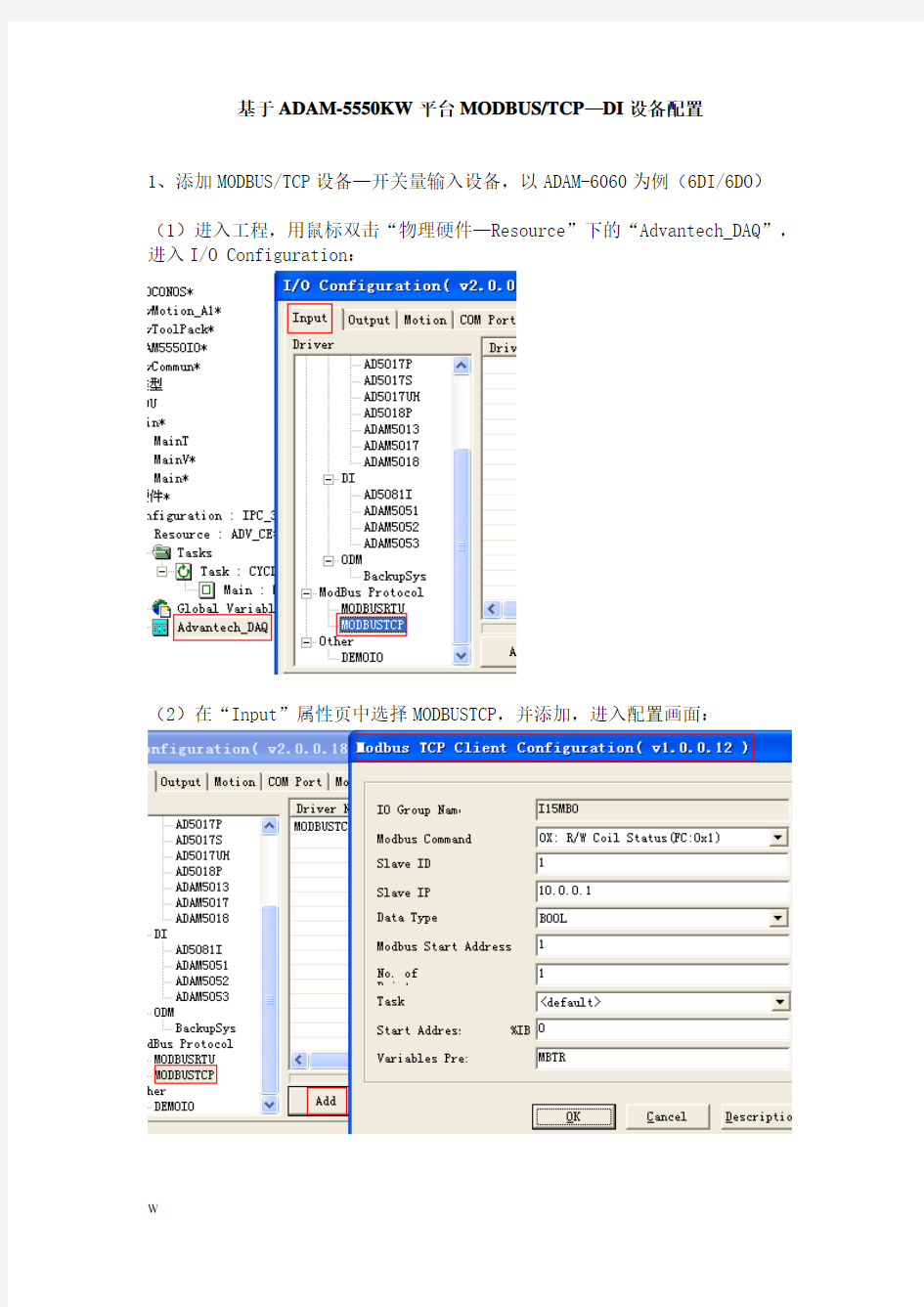
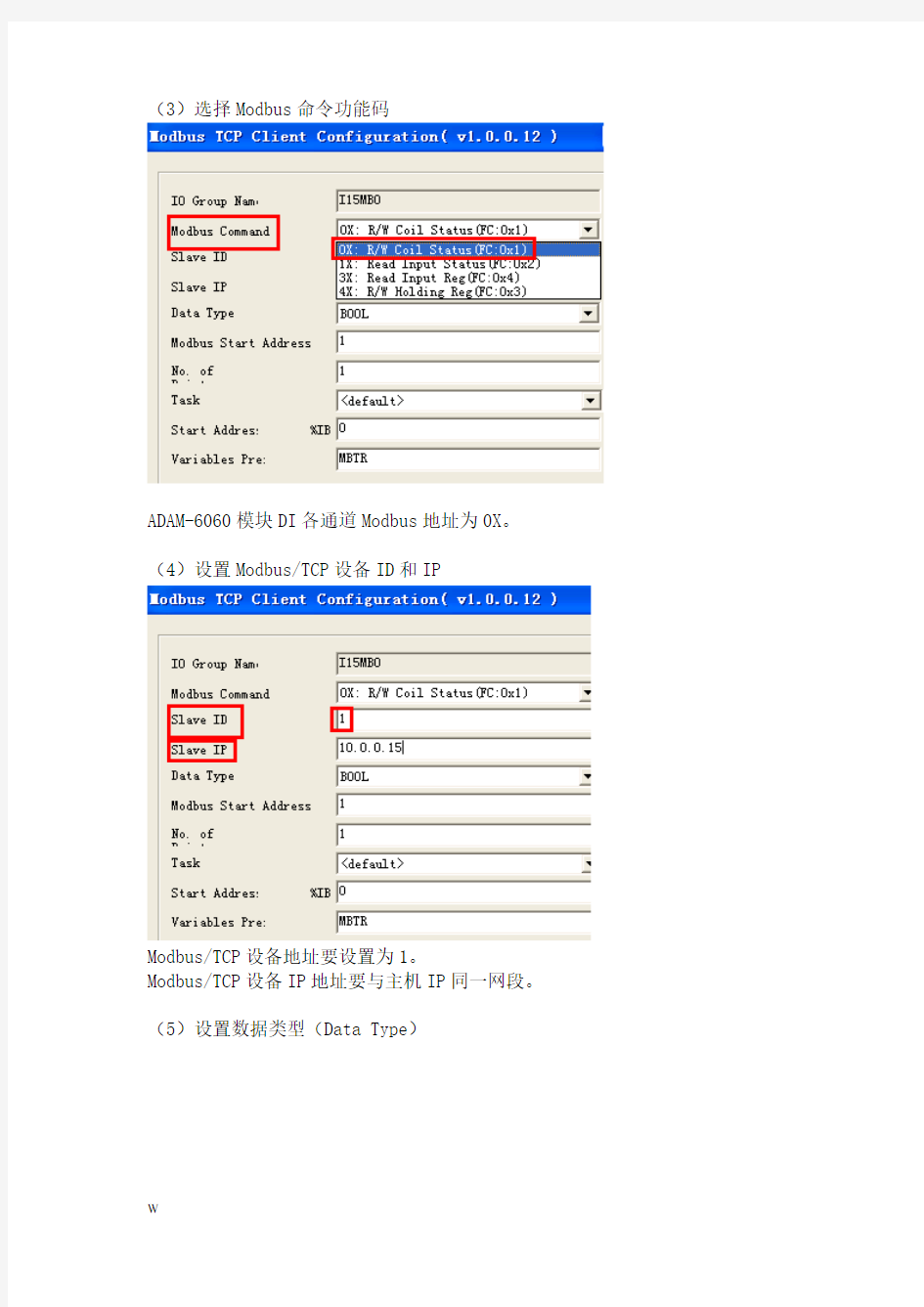
基于ADAM-5550KW平台MODBUS/TCP—DI设备配置
1、添加MODBUS/TCP设备—开关量输入设备,以ADAM-6060为例(6DI/6DO)
(1)进入工程,用鼠标双击“物理硬件—Resource”下的“Advantech_DAQ”,进入I/O Configuration:
(2)在“Input”属性页中选择MODBUSTCP,并添加,进入配置画面:
(3)选择Modbus命令功能码
ADAM-6060模块DI各通道Modbus地址为0X。 (4)设置Modbus/TCP设备ID和IP
Modbus/TCP设备地址要设置为1。
Modbus/TCP设备IP地址要与主机IP同一网段。 (5)设置数据类型(Data Type)
根据需要选择数据类型,对ADAM-6060来说,选择BOOL比较合适。
(6)设置Modbus起始地址(Modbus Start Address)
ADAM-6060为6通道DI,Modbus地址为00001~00006,所以Modbus Start Address 设置为1。
(7)设置要读取数据个数(NO. of Points)
ADAM-6060为6通道DI模块,所以输入点数可设置为不大于6的整数。
(8)根据需要选择任务:
程序根据Task的循环时间输出数值。用户也可选择Default。
(9)程序分配的起始地址(Start Address)及变量前缀(Variables Prefi)可由程序自动设定,注:起始地址(Start %IB)由程序自动分配,用户可手动设置,但不要与其它地址空间冲突。地址以字节(Byte)计算长度。
(10)设置完成后,选择OK,进入I/O配置画面,执行“Create Variables”,为模块每个通道生成变量名称,并分配空间,生成的变量名称保存在全局变量中。
可见,Modbus/TCP开关量输入设备的显示以BOOL的形式表示,其分配的地址,以本例如下:
通道 分配地址 备注
DI0 %IX0.0 %表示地址,I表示输入,
X表示BOOL,占1 Bit
DI1 %IX0.1地址长度以Byte为基准
DI2%IX0.2
DI3%IX0.3
DI4%IX0.4
DI5%IX0.5
2、在程序中使用MODBUS/TCP开关量输入的数值
参见对MODBUS/RTU设备说明。
外网远程到局域网终端设置
外网远程到局域网终端设置 要求:互联网上任何一台PC都能通过windows的“远程桌面连接”连接到一个局域网的一台终端PC; 环境:局域网中有静态IP地址(218.28.243.73),Linksys RV016中端企业路由器; 步骤: 一、在路由器中设置端口镜像 端口为2012、局域网终端IP为192.168.1.5,具体操作步骤请查看视频…… 视频下载:https://www.360docs.net/doc/f0420946.html,/file/anfiisox 二、在局域网终端PC设置“远程桌面”端口2012; 远程登录的默认端口是3389。入侵者在寻找目标的时候,一般会先扫描主机开放端口,一旦发现3389端口开放,就会进行下一步的入侵,所以我们只要把默认端口修改掉,将大大提高服务器的安全性。 修改远程桌面默认端口的详细步骤: 打开windows系统的“开始”->“运行”,输入“regedit”,确定,打开注册表,做两个修改(缺一不可): 1,依次进入以下注册表路径:
[HKEY_LOCAL_MACHINE\SYSTEM\CurrentControlSet\Control\Terminal Server\Wds\rdpwd\Tds\tcp] 在右边窗口找到PortNamber值,其默认值是3389,修改成自己希望的端口即可(注意基数要选十进制),例如2012。 2,依次进入以下注册表路径: [HKEY_LOCAL_MACHINE\SYSTEM\CurrentControSet\Control\Tenninal Server\WinStations\RDP-Tcp] 在右边窗口也可以找到PortNumber值,把默认值3389也修改成上面第一步一致的端口即2012(同样注意基数要选十进制)。 修改完毕,重新启动电脑,以后远程登录的时候使用端口2012就可以了。 三、远程到局域网终端
DDC远程控制系统教学内容
D D C远程控制系统
以一台微机为中心,由符合工业标准的网络,对分布于监控现场的区域智能分站(即DDC)进行连接,通过特定的末端设备,实现对楼宇机电设备集中监控和管理的专业楼宇自动化控制系统。它是基于现代控制论中分布式控制理论而设计的集散型系统,是具有集中操作、管理和分散控制功能的综合监控系统。系统的目标是对建筑物内大多数机电设备采用现代计算机技术进行全面有效的监控和管理,确保建筑物内所有设备处于高效、节能、合理的运行状态。 楼宇设备自控系统(Building Automation System-RTU)主要是建筑物的变配电设备、应急备用电源设备、蓄电池、不停电源设备等监视、测量和 运行工况的监视,以及对电梯、自动扶梯设备运行工况的监视。通过RTU实现对建筑物内上述机电设备的监控与管理,可以节约能源和人力资源,向用户创造更舒适安全的环境。 空调及通风系统 空调机组 风机控制:风机由RTU系统按每天预先编排的时间及需求来控制风机的启停并记录运行时间累积。在配电回路故障条件下禁止开机。
温度控制:根据测量的回风温度与设定值的偏差,进行计算,经比例积分微分(PID)规律控制水调节阀,温度高于设定温度时开大水阀,温度低于设定温度时关小水阀,使送风温度维持在设定的范围内。 风门控制:根据测量到的室内外温度,进行计算比较,采用经济运行方式,在满足卫生许可条件下,尽量采用最小新风比例,充分利用室内回风,过渡季节充分利用室外空气的自然调节能力,以达到节省冷量的消耗,同时满足空调的要求。 压差报警:进行过滤网压差检测与阻塞报警。 联动控制:风机、水阀、风门联动控制,在关闭风机时关闭水阀和风门。 检测:回风温度,室外温度,风机状态,手自动状态。 报警:设备故障报警。故障报警同时打印维修派工单,及在上位机反映。 中央监控显示打印:参数,状态,报警,动态流程图(设定值、测量值、状态等) 新风机组 风机控制:风机由RTU系统按每天预先编排的时间假日程序来控制风机的启停并记录运行时间累积。在配电回路故障条件下禁止开机。 温度控制:根据要求在设置室外温度检测点,系统将根据测量的室外温度、送风温度与设定温度,进行计算,经比例积分微分(PID)规律控制冷水调节阀,温度太高时开大冷水阀,温度太低时关小冷水阀,使送风温度维持在设定的范围内。
vnc 外网远程访问内网_局域网中搭建让外网远程访问
vnc 外网远程访问内网_局域网中搭建让外网远程访问 在很多宿舍、公司电脑基本上都是使用路由器、交换机组成的局域网,由于每台电脑只有内网IP地址,这给外网访问内网电脑带来了麻烦,这时候我们可能就需要用到了.下面是小编跟大家分享的是局域网中搭建让外网远程访问,欢迎大家来阅读学习~ 局域网中搭建让外网远程访问 局域网搭建让外网远程访问的方法一 这里以TPLINK路由器设置为例,介绍如何在路由器或者网关上进行端口映射。首先进入路由器设置,接着展开【转发规则- 虚拟服务器】,然后单击【添加新条目】,添加一个条目。在打开的窗口,服务端口号输入【80】,IP地址输入公司内网电脑的IP,假设为192.168.0.12,常用服务端口选择H,然后单击保存。这样以后外网电脑访问公司外网IP后就自动映射到内网IP地址为192.168.0.12的电脑上去了。 局域网搭建让外网远程访问的方法二 也是一种常用的方式,可以用过TeamViewer软件将任意两台电脑组成局域网,这样外网和内网电脑就像组成一个临时局域网,大大方便内外网电脑之间的互访。 第一步,公司电脑和外网电脑都需要安装TeamViewer,程序启动后就会自动为当前电脑分配一个ID和密码,现在分别记住各自的ID和密码。 第二步,在外网电脑上Teamview窗口的伙伴ID处输入公司电脑获得ID,选择服务,但后单击连接到伙伴。此时程序会自动提示安装虚拟网卡,按提示安装虚拟网卡后会在各自电脑上生成拨号连接。 第三步,完成拨号连接的建立后,在TeamViewer窗口再单击连接到伙伴,此时两台电
脑都会自动激活连接,成功连接后打开网络连接可以看到新增一个名称为Teamview的连接。 第四步,返回程序窗口,提示输入公司电脑ID对应的密码,成功完成连接后程序会自动弹出连接状态窗口,在这里可以看到伙伴电脑的IP,即公司电脑在这个局域网中的内网地址,类似于XX.XXX.XXX.XXX,记住这个IP地址。 第五步,现在就可以在外网电脑中访问公司电脑资源了,将公司电脑保存资源目录设置为共享。接着在外网电脑资源管理器中输入上面那个XX.XXX.XXX.XXXIP地址,按提示输入公司电脑账户和登录密码,连接后即可打开公司电脑进行访问了,具体操作和在公司访问内部电脑是一样的。 局域网中搭建让外网远程访问相关文章: 1.局域网怎么搭建让外网远程访问 2.局域网要怎么搭建让外网远程访问 3.个人电脑如何搭建网站让外网访问 4.外网如何远程桌面连接内网电脑 5.局域网计算机无法访问外地服务器怎么办 6.局域网内怎么搭建外网能访问网页 感谢您的阅读!
设备远程系统的优势
设备远程系统的优势 智能设备远程系统是在当前的设备管理系统的基础上,开发出的用于设备远程数据管理的系统,主要依靠互联网技术,通过传感器与3G 网络的集成,将数据传回管理中心,并通过管理中心下达指令的一套设备远程管理系统. 设备远程系统的优势: 1.为设备提供了增值功能。智能化设备可以远程监控,查看实时状态,获取告警信息,远程开关机等。 2.获取设备运行的大数据,为以后设备改进,下一代机型研发提供数据支撑。 3.获取当天或统计的生产报告和能耗统计,便于科学安排生产。 4.获取更有价值的设备运行报告。开关机率,待机率,损耗时间等等
5.为客户提供更加增值的设备运行报告。例如客户设备的开关机率,待机率,损耗时间等等。 现在许多设备制造厂商已经意识到以上的问题,所以采取了一些信息化的系统来加强远程诊断和远程控制的能力。他们将部分重要客户的机器联网,设备不停的发送数据到服务器中。当设备发生故障时,由高级工程师进行数据的分析的诊断,并可以进行一些远程维修工作,如果在线工程师判断需要派现场工程师到用户处,现场维护工程师才前往用户场地进行维修,这时,工程师已经作了初步的判断,配件的准备也会尽量准确。这样的方式能够比较快的解决用户设备的部分问题,而且降低了维护成本,为用户提供了更多的维护服务。 河南云工厂科技有限公司研发出一套设备远程系统,对流程化行业或传统企业提供机电设备、网络设备的在线远程动态管理,优化企业资源、降低企业管理成本!作为一个应用系统,实用性是直接影响系统的运行效果和生命力的最重要因素之一,也是一个严谨的系统开发者所要遵循的原则。在系统的总体设计上,要借鉴同行多年开发各类系统的经验,采用国际上先进的且成熟的技术,使得设计更加合理、更为先进。
路由器端口映射,远程桌面连接--端口映射1
路由器端口映射,远程桌面连接--端口映射+花生壳=让人访问你个人服务器或WEB站点 关键字:路由器端口映射,内网端口映射,porttunnel,端口映射,远程桌面,修改远程桌面端口,端口映射工具,路由器端口映射,nat端口映射,端口映射软件,花生壳,花生壳下载,花生壳2008,个人服务器,FTP服务器,个人WEB站点,远程连接。 相信你看了我写的这编文章你应该可以(我用的是XP系统): 1、让(家里)宿舍自己的电脑跟公司(外地)的电脑互相远程桌面连接(免得每次COPY 东西都要搞个U盘等移动存储设备带来带去的)。让你会修改远程连接桌面端口及连接。 2、实现免费空间和免费域名。把自己的机子当做服务器可以让别人访问你的WEB站点(省得做完一个网站要让别人或客户看都要传到给别人买的空间上才可以)。 3、自己架设一个FTP服务器。 我想应该有很多人想实现以上3点。我自己在网络上搜索了下相关的资料很多的,但没讲得清楚,好象都是互相COPY的,千篇一律。今天我给大家说下,希望对想实现的朋友有点帮助。 在说之前这里有个关于“端口映射软件或工具”和“远程连接”的事要说下,网络上有提供很多的这种软件,中英文都有。个人觉得WINDOW系统自带的最好用,又是中文的。文中说到的“远程桌面连接”和“花生壳”没有联系。所以只实现“远程桌面连接”不必下载花生壳。好了现在说如何实现以上3点,他们怎么设置: 1、内网互相连接、Web访问。 这个你把它理解为就是:同一个公司或宿舍的几台(甚至更多台)通过路由器上网的,它们之间进行连接访问。如何设置呢? 比如你A机子,想访问B机子,这时你只要先看下B机子的IP(内网的IP,比如:192.168.0.12。双击屏幕右下角的本地连接--支持---即可以看到。或网上邻居---属性--双击本地连接--支持同样可以看到)。 ①、直接在地址栏或开始运行中输入:\\192.168.0.12 可以访问到B机子的共享资料。当然有时候在网上邻居中也可以看得到。 ②、在你的机子A和B机子点我的电脑--属性--远程---勾选远程连接--确定(其实是开启3389端口)。在开始--运行--mstsc--确定--输入对方IP,如:192.168.0.12,可以实现远程连接A、B 机子互连。 ③、要想你A机子做的WEB站点也就是网站给其他的同事的机子(同个内网)浏览,只要在他们的地址栏输入你的IP加你的网站名(其实是文件夹名)就可以了。如:我的机子是192.168.0.5,我的网站页面是放在某硬盘的test的文件夹里。那么输入:http://192.168.0.5/test/ 就可以了(相信你已经装了IIS,且test文件夹你在IIS里已经是虚拟目录了)。 2、外网互相连接、访问。 这里我们分3种情况: 1)A,B都是固定的IP。 2)家里A机子IP是固定的IP,B机子是在公司或宿舍等通过路由器上网的机子。
自动化设备远程监控系统解决方案
自动化设备远程监控系统 自动化设备远程监控系统概述 随着科学技术的迅猛发展,各种设备制造商纷纷涌现,设备制造商已经成为生产力发展的重要组成部分。如何提高管理水平,提高企业效率和竞争力是从管理到基层面临的日益严峻的问题。对于如何提高设备运维效率和抓好售后管控,确实是工业设备自动化检测和控制设备制造商提升绩效的一大重点区域,而建立智能化、自动化的全方位远程设备监控以及管理系统是对本行业模式的变革,是科技创新+管理创新。 自动化设备远程监控系统软件是工控人的福音也是技术创新给工厂衍生的新的管理模式,改变了工人的作业形式以及更加高效的设备维护效率和低成本,通过大本营中心连接上千万台的设备运营数据并统一管理,可实现大屏、手机端、PC电脑端以及更多的终端软件系统实现远程设备的运维和管理控制,在工业4.0时代,远程运维平台也将越来越成熟和智能化,依靠数据可实现整个管理的数字化标准化。
自动化设备远程监控系统网络构架 架构中现场设备及PLC通过以太网或RS485/RS232/RS422串口方式接入HINET智能网关中(或者其他品牌网关),HINET智能网关依靠自身协议解析以及数据传输功能将解析好的数据通过4G或者有线网络传输至互联网,进而传输到服务器中,最后通过服务器中部署的数据平台系统,将设备监控监控数据、业务数据以及其他数据发布到监控大屏及各个监控端。 远程运维主要功能 远程运维主要实现原理是通过智能网关采集设备的数据,把数据通过通讯技术传输到处理中心进行数据的应用和计算,主要实现功能:GIS地图,试试监控,维保中心,历史数据,远程控制等应用。
通过HiNet工业智能网关在现场采集设备数据,然后把数据直接传输到远程监控云端。通过对这些数据的处理,具体可实现的功能如下: 1)远程监控。基于互联网架起了实时的数据链,打破了以往滞后式的信息互通模式。整个设备运行的数据链变得可视,客户可以在手机端、PC端掌握包装机机械设备的使用参数、生产运行,故障维修等情况。 2)可以通过预警等信号知道设备哪个部位?哪个零件?将要出现故障,以及出现的位置、时间和可能原因,以保养代替维修,最大化减少非计划性的停机时间。 3)故障告警,它可以通过电脑及手机app实时通知设备维护人员相关设备的运行状况,并把故障发生时的所有相关的数据都推送给设备维护人员,让维护人员全面掌握发生故障时的真实原因、状态并及时解决问题。
路由器端口映射,远程桌面连接
路由器端口映射,远程桌面连接;端口映射+花生壳=外网访问服务器 远程访问你的个人服务器或WEB站点 1) FTP服务器 说到访问个人服务器如(FTP服务器),主要就是给外网的人访问,我们一般都用Serv-U FT P。这样你只要告诉你的IP和用户名和密码给别人,别人就可以在你的服务器上传东西或下载东西了。 ●要用Serv-U架设个人的FTP服务器首先先下载Serv-U。到网上下载很多(下载了后要是看不懂E文的可以下载个汉化版的,直接运行汉化并放在同个文件夹下)。安装后就打开Serv-U,第一次它会有个向导,关于域IP(不清楚写什么IP就先放着,没事),域名称,匿名用户,用户,文件夹等要让你写,这些都可以改的放心)。完成向导后就进入主界面。(这里注意下,可能Window防火墙可能会提示,我们要让让它通过,成为防火墙的例外,或在例外里添加及打勾)最先看到的就是“<<本地服务器>>”,展开它,底下有许可,设置,活动和域。我门主要说域,其他的自己看就知道什么意思。看到了吗,是不是域下有个刚才你输入的域名称呢(没有?右键再建。)?关键的地方就在这里: ===设置=== 名称:johnnyFTP (这里根据个人喜好写个) 域IP地址:121.54.125.**(这里可以不写或写内网或外网的IP,给外网访问的就写下你的外网IP,其实就是花生壳上的IP。) 域类型:INI 文件(可选,默认就选这个,方便以后备份。) 安全性:仅规则FTP/无SSL/TLS会话(可选) FTP端口:21 (默认的。这里要注意一点,你当时在装IIS的时候要是选择了FTP站点的话,这个端口就被占用了。这时你还是默认的话,你会发现左边的电脑小图被围了个红圈。你一改了端口如为2121,应用下,刷新下马上小图被围了个红圈就没了。那怎么办?把IIS的FTP站点服务给停止掉就可以了。底下有个绿灯,写:域正在线)。 按上面的设置完点应用后应该看到:底下有个绿灯,写:域正在线。 ===用户=== 用户这个我想大家都比我还了解,建什么名字自己建,密码是看不到的,但也可以随时写上去就可以改的。下来肯定是他设置他的权限了。能做什么,不能做什么咯。但不管建什么用户执行的权限都不要勾上(在目录访问的右边有一列下来的权限)。 ===组=== 组,干什么用的啊?这个你这样理解它的隶属关系就可以了:总经理---经理---员工;它的权限是不是也不一样呢,是不是只有1个可以归总经理(超级管理员)呢?是不是只有多个可以归经理(管理员)呢?是不是有更多的可以归到员工(用户)的呢。就是这样的分的组。 ===最后还是要做下端口映射=== 进入路由,(按上面说的差不多)找到NAT或虚拟服务器,一样道理,相关的找到下FTP Ser ver,也默认是21的端口,服务器IP地址:也就是你本机内网的IP,如我的是:192.168. 0.5。应用下就OK了。 到这里其实我总的映射端口已经有2个了。分别是80,21,都映射到我的机子。要是别人要再映射一样的服务的话就要设置不一样的端口了。 好了。总算也把个人的FTP服务器架设好了。把你的IP(外网)告诉你外网的朋友,同时给T A个帐号密码。看看怎么样,是不是有点激动了。呵呵。这时候你可以点左边的“活动”看到有什么用户在干什么事情,都可以跟踪的。其他的功能相信看了就应该知道什么意思了。我就不说了,
机械设备远程监控方案(DOC)
施工机械设备远程监控方案 一、需求分析 1、设备远程控制的必要性 1)目前设备管理的难点 伴随油建公司业务的不断扩展,施工大型机械设备的应用率不断提高,同时设备分布越来越分散,但是大型设备的管理也越来越难;其一是设备动态达不能及时准确掌握。二是设备状况不能及时诊断分析维护。三是零星设备成为管理盲区。四是设备油耗得不到准确的控制。 2)设备远程控制管理将提升公司管理的一台阶 由于公司机械设备数量不断增加,也迫使机械设备的管理不断升级,然而传统的人到现场进行管理、维护已经远远不能满足公司的要求,高昂的人工成本、维护成本逐步成为公司发展的压力、甚至成为公司的发展瓶颈,因此采用设备的远程监控管理需求尤为迫切。 2、方案实现的基本功能 1)实现公司对分布在全国的工程机械设备运行数据的采集和上传,变量监控、 参数设置、故障报警以及控制器程序的更新和升级。 2)提供数据库存储保存历史数据。 3)提供监控管理平台(B/S结构)供管理人员浏览控制器数据、设置现场网络 设备参数。 4)提供趋势数据及业务数据报表。 5)设备故障报警,实时报警,可定义报警条件,支持超油耗报警、设备强制保 养报警(更换机油、空气滤芯、材机油滤芯)。 6)基于GIS的状态监控(编辑、处理、分析)。
7)监控中心支持上800台设备的接入 8)提供远程控制台便于技术人员远程调试 9)提供数据库及通信协议访问接口 10)支持数据订阅功能,过滤冗余数据。可大大减少垃圾流量,降低运营费用。 11)可管理>800台的设备接入,并可通过升级扩展实现更多机械设备接入监控系 统。 12)多种网络组网,克服地理障碍,保证通讯顺畅 系统可提供支持多种通讯网络形式的智能终端,保证分布广泛的设备采用多种网络完成远程通信。 13)支持不同品牌、不同型号的多种设备的统一接入 14)基于机型的变量管理,保证产品的兼容性、可升级性 可定义现场机械设备控制器变量。针对不同控制器类型和编程程序,均可采用变量定义的方式实现采集所需变量的要求 15)多级用户权限安全管理 该系统是一个多用户管理系统。系统提供多级用户权限供不同管理者使用不同资源,保证系统安全性,如超级管理员,设备管理员,生产调度员,设备监控员。 二、总体方案论证 2.1系统组成 本系统由监测中心、通信平台、监测设备三部分组成。 1)监测中心:由服务器、GPRS数据传输模块等组成。 2)通信平台:中国移动公司的GPRS专网。 3)监测设备:电源模块、采集模块、GPRS传输模块、转换器、转速传感器、电 流电压互感器、温度传感器、压力传感器等。
外网访问内网及访问远程桌面
基于Wincc外网访问内网Web Navigator发布的页面设置 由于公司内部资料数据等的安全性,基本的数据传输只能在内网中进行,但是我们有时在家中或者出差时想对现场的运行数据和运行情况进行了解,这就需要远程访问内网中服务器发布的画面。 首先要实现的是在内网中发布画面,并且能在本地进行访问。实现了本地的发布与访问,我们接下来就是实现如何在外网中也能进行访问。 步骤一、本地画面的发布 通过Wincc explore(后面都叫Wincc),组态画面,并通过安装Web Navigator服务器进行画面的发布。为了实现上面功能,我们通过建立内部变量来实现,和通过建立外部变量实现相比,除了需要建立通道和外部设备进行连接通讯外,后面我们要做的是一样的。 1.新建项目,建立变量。安装好Wincc 和Web Navigator 后, 开始建立新项目,我们这里建立一个单用户项目。然后在 内部变量中建立一个变量组(容易和系统变量区分开来, 如果直接建立内部变量,那么区分系统变量和我们自己建 立的内部变量的关键是,系统变量前都有@符号),然后建 立一些变量,并设置变量属性。 2.在变量管理中新建归档。双击“变量管理”,打开变量管理 器,就可以利用归档向导新建归档,并添加归档变量。设 置归档变量的属性(这里可以设置归档周期、归档条件等)。
3.新建画面。我们可以做一个简单的画面进行发布,根据前 面建立的变量和归档变量,我们可以通过添加“静态文本” 来显示变量名称,添加“输入输出域”来显示变量的值, 通过添加“趋势图”和“在线变量表”来显示归档变量值 等。画面保存后,设为启动画面。 4.新建用户组。在用户管理器中,新建用户组,在用户组下 新建用户(可以新建多个用户,给不同的用户设置不同的 权限),勾选右上角的Web,在浏览中选择启动画面。在 下面的授权中,选择哪些用户分配什么样的权限,双击后 变红色原点表示已给予该权限。 5.画面发布。右击“Web浏览器”,选择Web组态,进入组 态对话框,选择单机版,然后在参数设置页设置参数,主 要的需要手动设置的有端口号(注意:是内网的端口号, 随便设置的端口号好像不行)、IP地址(如果是双网卡, 必须选择能连上Internet的网卡)以及在下面选择Web Client.asp。 6.查看internet信息服务。看internet信息服务里的Web Navigator是否启动(如果这里设置的端口号被其他程序占 用,则无法启动,需更改端口号才行)。 7.打开内网电脑上的浏览器。输入本机IP地址,显示登录界 面,输入上面设置的用户名和密码。如果电脑上安装了 Web Navigator客户端,页面则显示connecting to server,
设备远程综合管理系统让设备智能化
设备远程综合管理系统让设备智能化“中国版工业4.0”勾画了中国制造业未来10年发展蓝图,互联网和传统工业的融合将是中国制造新一轮发展的制高点,智能制造将是中国制造未来的主攻方向。随着智能制造上升为国家战略,政策密集出台,正在“求变”的制造业公司将迎来业绩增长的新动力,同时有望带来估值大幅提升的空间。 2016,你准备好设备智能化了吗? 工业和信息化权威媒体在《2015工业4.0发展趋势》报告指出,17.3%工业设备已经具备了智能化或远程化的功能,在工业制冷和供暖设备行业,这个数字已超过23.6%。对于那些售出后地域分散,使用时不易管理,并且比较分散的不同类型设备,机器状态仍局限于现场监视或控制,远程设备智能化的要求就非常迫切。除了设备的远程监控、故障预警及设备远程故障诊断带来便利和售后成本降低外,设备使用率、故障率等大数据的分析报告让更让客户眼前一亮。 2016年,“你准备好设备智能化了吗?” HDRS设备远程综合管理系统让您轻松实现设备智能化 1.设备端:兼容传统的工业协议,用户在不增加硬件投入,或增加少量的硬件投入的情况下即可接入远程管理平台。 2.提供可视化设计平台,普通用户(一般是贵司的技术员)可在短时间内完成复杂专业的的APP (含安卓APP,苹果APP),还可嵌入微信端。 3.云端:提供云端数据存储,实时推送,告警,趋势,报表,大数据分析等服务。
从设备智能化,您和你的客户得到了什么? 当您的设备智能化后,设备和设备的所有数据都实时的同步到了云端。以HDRS平台基础的设备运行平台,将设备厂商、设备用户和设备组成了统一的虚拟的树形组织。以设备运行状态为基础的大数据在不同的层面得到利用和共享,而您则由一个传统的设备制造商变为了大数据的服务提供商。
自动化设备远程监控系统
图3 下位机软件框图 5 结束语 本文设计的一线总线已经应用于广东省惠州市香港T imax 机电公司的TM D 系列多轴数控钻铣床改造,通过半年的实际运行和效果检验表明,一线 总线能够大大减少数控系统配线,简化了数控系统的安装、维护和维修;采用网络化的硬件结构,使得控制结构更加简单;由硬件实现的一线总线协议实现对I/O 口的统一管理,保证了工作的稳定可靠,更为重要的是网络化的设计非常适合对故障的软件诊断;系统硬件结构采用通用化和系列化设计,适用范围广。参考文献: [1] 陈 超.微型局域网在数控系统中的应用[D ].洛阳: 洛阳工学院,1999. [2] 胡道元.计算机局域网(第二版)[M ].北京:清华大学 出版社,1996,5-33. [3] 陈 超.微型局域网用于计算机数控系统的研究(第九 届全国高等学校制造自动化研究会学术年会论文集)[A ].北京:机械工业出版社,2000. 作者简介:陈 超 (1974-),男,上海交通大学机械工程学 院物流与自动化研究所博士研究生,研究方向:自动行走小车(AGVS )系统研制、数控系统设计和物流与自动化技术。 自动化设备远程监控系统 张建宏,裴仁清,李亚静,许 逊,华卫平(上海大学机电工程及自动化学院,上海200072) Remote M onitoring and Cont rol Syst em for Aut omatic Equipment ZHANG Jian hong ,PEI Ren qing ,LI Ya jing ,XU Xun ,HUA Wei ping (Schoo l o f M echanical Eng ineering and A uto matio n,Shanghai U niver sity ,Shanghai 200072,China ) 摘要:介绍一种远程自动化设备监控器的系统组成、硬件结构、工作原理和实现方法。 关键词:远程监控;单片机;通讯 中图分类号:TP206.3 文献标识码:A 文章编号:1001-2257(2001)04-0013-03Abstract :T his paper introduces a kind o f re-mote monitoring and control system for autom atic equipment.The structur e,hardw ar e and wo rking pr inciples of the system are m ainly described. 收稿日期:2001-03-13 Key words :remote mo nitoring and control ; sing le chip microcomputer;comm unication 0 引言 当前,设备的售后服务贯穿于产品的整个生命周期,厂家依靠在各地设立服务部门或派驻员工到现场服务,这样做不但服务成本高,时间长,而客户总是希望厂家能够对产品提供全程的跟踪服务,并能及时对设备故障提出解决方案。为此,我们针对某公司的一套自动化设备开发了远程监控器,对及时排除故障隐患、节省系统维护费用具有重要作用。 ? 13?《机械与电子》2001(4)
内网、外网相互连接(远程桌面连接)
内网互相连接-外网互相连接(远程桌面连接) 1、让(家里)宿舍自己的电脑跟公司(外地)的电脑互相远程桌面连接(免得每次COPY东西都要搞个U盘等移动存储设备带来带去的)。让你会修改远程连接桌面端口及连接。 2、实现免费空间和免费域名。把自己的机子当做服务器可以让别人访问你的WEB站点(省得做完一个网站要让别人或客户看都要传到给别人买的空间上才可以)。 3、自己架设一个FTP服务器。 我想应该有很多人想实现以上3点。我自己在网络上搜索了下相关的资料很多的,但没讲得清楚,好象都是互相COPY的,千篇一律。今天我给大家说下,希望对想实现的朋友有点帮助。 在说之前这里有个关于“端口映射软件或工具”和“远程连接”的事要说下,网络上有提供很多的这种软件,中英文都有。个人觉得WINDOW 系统自带的最好用,又是中文的。文中说到的“远程桌面连接”和“花生壳”没有联系。所以只实现“远程桌面连接”不必下载花生壳。好了现在说如何实现以上3点,他们怎么设置: 1、内网互相连接、Web访问。 这个你把它理解为就是:同一个公司或宿舍的几台(甚至更多台)通过路由器上网的,它们之间进行连接访问。如何设置呢? 比如你A机子,想访问B机子,这时你只要先看下B机子的IP(内网的IP,比如:192.168.0.12。双击屏幕右下角的本地连接--支持---即可以看到。或网上邻居---属性--双击本地连接--支持同样可以看到)。
①、直接在地址栏或开始运行中输入:\\192.168.0.12 可以访问到B 机子的共享资料。当然有时候在网上邻居中也可以看得到。 ②、在你的机子A和B机子点我的电脑--属性--远程---勾选远程连接--确定(其实是开启 3389端口)。在开始--运行--mstsc--确定--输入对方IP,如:192.168.0.12,可以实现远程连接A、B机子互连。③、要想你A机子做的WEB站点也就是网站给其他的同事的机子(同个内网)浏览,只要在他们的地址栏输入你的IP加你的网站名(其实是文件夹名)就可以了。如:我的机子是192.168.0.5,我的网站页面是放在某硬盘的test的文件夹里。那么输入:http://192.168.0.5/test /就可以了(相信你已经装了IIS,且test文件夹你在IIS里已经是虚拟目录了)。 2、外网互相连接、访问。 这里我们分3种情况: 1)A,B都是固定的IP。 2)家里A机子IP是固定的IP,B机子是在公司或宿舍等通过路由器上网的机子。 3)A,B两边都是通过路由器上网的。 远程桌面连接 不管那种情况,要实现互相远程桌面连接都需要设置:我的电脑--属性--远程---勾选远程连接--确定(其实就是开启 3389端口)。 ●我们假设:你在公司上班 A 机子要连接到家里(或宿舍)B 机子。我就上面3种情况分别介绍,其中第3种为最多。
自动化设备远程监控系统介绍
自动化设备远程监控系统介绍 自动化设备远程监控系统概述 随着科学技术的迅猛发展,各种设备制造商纷纷涌现,设备制造商已经成为生产力发展的重要组成部分。如何提高管理水平,提高企业效率和竞争力是从管理到基层面临的日益严峻的问题。对于如何提高设备运维效率和抓好售后管控,确实是工业设备自动化检测和控制设备制造商提升绩效的一大重点区域,而建立智能化、自动化的全方位远程设备监控以及管理系统是对本行业模式的变革,是科技创新+管理创新。 设备远程监控系统 自动化设备远程监控系统软件是工控人的福音也是技术创新给工厂衍生的新的管理模式,改变了工人的作业形式以及更加高效的设备维护效率和低成本,通过大本营中心连接上千万台的设备运营数据并统一管理,可实现大屏、手机端、PC电脑端以及更多的终端软件系统实现远程设备的运维和管理控制,在工业4.0时代,远程运维平台也将越来越成熟和智能化,依靠数据可实现整个管理的数字化标准化。
自动化设备远程监控系统网络构架 架构中现场设备及PLC通过以太网或RS485/RS232/RS422串口方式接入HINET智能网关中(或者其他品牌网关),HINET智能网关依靠自身协议解析以及数据传输功能将解析好的数据通过4G或者有线网络传输至互联网,进而传输到服务器中,最后通过服务器中部署的数据平台系统,将设备监控监控数据、业务数据以及其他数据发布到监控大屏及各个监控端。 自动化设备远程监控系统网络构架
远程运维主要功能 远程运维主要实现原理是通过智能网关采集设备的数据,把数据通过通讯技术传输到处理中心进行数据的应用和计算,主要实现功能:GIS 地图,试试监控,维保中心,历史数据,远程控制等应用。 远程运维
设备远程系统工作模式及功能
设备远程系统工作模式及功能 面对国内越来越多的大型设备制造商面临的企业信息化瓶颈,越来越多的工业企业需要将公司分布在全国各地,甚至世界各地的设备进行联网管理,以降低越来越高昂的维护成本,从而给公司带来新的利益增长点。基于这样的需求,河南云工厂科技有限公司成功开发了(开放虚拟设备协议)系列设备远程监控维护管理系统,可实现对远端监测设备的监控、管理、软件升级等功能,同时也解决了传统工业设备与全IP网络融合的难题。 二、设备远程系统工作模式及功能简介 2.1、系统概述 该系统软件平台通过对远程通讯设备等通讯设备的监控、管理,通过对做相应控制器协议的解析,来实现对下端工业控制设备的统一接入、管理。 通过该平台可实现对现场设备运行数据的采集和上传,变量监控、参数设置,同时提供数据库存储保存现场设备运行历史数据。管理人员可通过web页面浏览现场设备运行状态数据、历史数据,并通过分析形成多种分析报表。另外平台还支持运行数据以指定存储形式提供给监控中心端维护和分析工作站进行数据分析处理。可同时实现上千
个TCP连接的统一接入和管理。 设备远程系统设置主要完成对所有监控设备的定义功能,通过该目录可以完成远程设备的区域管理、工程管理、机型管理、报表策略管理等基本功能定义。设备管理目录主要完成对相应设备运行数据的浏览,通过该目录可以完成地图导航、工程列表、报警管理、实施数据管理、历史数据管理、趋势数据采集、生成业务报表、设备诊断等功能。 河南云工厂研制的设备远程系列软件支持工厂数据模型、工程模型、窗口模型、智能单元模型、对象模型等多种技术,多种“脚本”技术嵌套保证系统最大便利的集成。支持远程部署,在线修改参数,适合多人协作开发,可以构建典型的分布式应用,可以同步构建历史站、事件服务器、报警服务器等多种应用模式,适合大型远程系统和企业生产信息化应用. 河南云工厂科技有限公司创立伊始就确定了以客户服务为核心的企业宗旨,始终秉承“让工作更简单”的企业理念,以技术手段优化客户管理水平,提高客户管理效率!
如何用远程桌面来连接连接另一个局域网中没有公网IP的电脑
如何用远程桌面来连接连接另一个局域网中没有公网IP的电脑 前提: 1、其中一台电脑为可以获得公网IP的机器,包括动态IP或者Adsl都可以。这台电脑作为 服务端(Server1)。 2、另外一台电脑为另一个局域网中的任意一台没有公网IP或者映射。这台电脑作为客户端 (Client1) 服务器端的设置 1、拥有可以在公网上寻找到的地址。若有固定的公网IP自然不用多说,若为动态IP或者 是Adsl,则这个时候要借用第三方软件来实现域名到动态IP的解析,这里建议用花生壳就好,免费同时稳定率还算是比较高的。我们下载、安装好花生壳这个软件,并申请好域名,例如:https://www.360docs.net/doc/f0420946.html, 2、让公网电脑可以访问到此服务器(Server1)。拥有固定IP的不讲,若用花生壳并在您的这 个网络中有路由器的话,一定要开启DMZ服务,并使DMZ指定到相应的IP的电脑上。 检测这个问题一般用telnet来完成,例如:telnet https://www.360docs.net/doc/f0420946.html, 80 只要是通的就证明连接完好。 3、安装IPX/Spx协议。对于XP来说比较容易,而对于Win7来说要独立下载安装程序的, 这里不在详述,大家可以在互联网上搜索。 4、在此服务器上设置VPN服务器。打开系统服务,设置Routing and Remote Access 为自动 并开启状态: 5、设置VPN服务器。此时在网络连接中有一个图标如下,
双击它,并设置。 I,开启隧道操作 II,新建一个用户并保存。 III,选中要求所有用户对其密码和数据进行保护。IV,建议在Tcp/ip中指定IP地址池
到此为止,服务端设置完毕客户端的设置 1、设置一个拨号连接
多媒体多播教学系统及设备远程控制系统
多媒体多播教学系统及设备远程控制系统 设计方案 为了实现多媒体教室的计算机网络互联;多媒体教室远程集中控制管理;总控室对各教室的视频监视;教学情景实时直播;教学情景课件实时录制生成及课件点播等我们把本系统分为三个子系统进行介绍。 一、远程设备集中控制管理子系统 系统采用嵌入式智能板作为核心,构建嵌入式网络智能中控。用户可以通过前端控制面板、前端计算机、远程控制计算机向智能中控发送命令,控制各种电源的通断、幕布的升降、云台的转动、投影仪的调节等。具体功能如下:
1、电源通断控制(包括计算机、投影仪等的自动启动) 2、幕布升降控制 3、投影仪调节 4、云台控制 5、计算机远程控制(包括重起、关闭、桌面共享等) 6、课表服务(包括课表的导入、修改、删除以及根据课表自动启动相 关设备等) 7、报警服务 8、数据记录及查询(实时记录计算机、投影仪等的使用情况和状态信 息,记录报警信息,可根据时间、教室、课程等条件进行查询) 9、设备维修管理(提供设备的报修、报废、更换等的管理,能够根据 设备的使用情况和设备的寿命,提前进行维修提示) 二、网络多媒体交互教学子系统 网络多媒体交互教学包括实时课堂(双向直播)、多媒体课件实时录制和编辑、课件点播三部分。其网络拓扑如下: 网络拓扑图
多媒体接入图 1、实时课堂: 实时课堂分为主讲教室和从教室(或听课点)。主讲教室采集教师上课情况和工作机演示等内容,送主控室服务器进行合成和广播;从教室视频采集部分与监视实现复用,上课教师可任意监视各从教室情况,接受从教室学生提问,实现实时音视频互动教学。 2、课件制作: 教师上课内容和演示内容,在主控室服务器进行合成,自动保存为课件,并自动发布到网上。如果需要后期制作,系统提供相应工具进行编辑。 3、课件点播: 授权用户可通过互联网对课件资源进行查询和点播。 系统特点: 1.自动、手动摇控编辑切换:选择切换主体,使老师、学生、多媒体课件、视频展 台、DVD、图像等教学素材信息在线实时插入编辑。通过传感器配合,实现自动撷取切换编辑。根据需要又可以通过手动摇控切换编辑授课过程,操作简单方便。 2.四画面同屏显示编辑浏览视窗:使编辑直观方便、准确可靠。 3.同步光盘/嵌入式硬盘双备份录制:系统支持在教学过程中,音、及各路单现视频 实时光盘刻录和硬盘录制(硬盘自选)。为教研活动、课后复习、补习提供最丰富的资源。 4.多种刻录模式任选:MPEG-II实时压缩,DVD+RW光盘刻录,DVD、SVCD、 VCD刻录格式任选,可根据对画质或对时间的不同需求选择刻录模式。 5.授课过程实时网络传输:采用MPEG2(标配)/MPEG-4(选配)视频实时压缩技 术将压缩后的音视频信号利用10M/100M高速网络传输,通过授权的方式,将优质的教学资源最有效的利用及最广泛的辐射。 6.视频通道参数调整:对前端视频源的对比度、亮度、色彩等数进行任意调整。 7.老师自动跟踪摄像:镜头自动追随老师在讲台上随意左右走动过程,让其充分发 挥肢体语言,展现魅力。增强教学效果。而不必担心老师是否活动在摄像范围内,其智能化的特点将给你教学带来轻松和方便。(需配置自动跟踪摄像头和传感器)8.学生自动跟踪:学生席回答问题时,起立动作的感应信息自动触发主机进行画面
plc设备远程控制系统解决方案
plc设备远程控制系统 采用工业互联网与大数据分析技术,实时监控异地设备运行状态,为设备提供定制化的响应式服务,包括设备的智能分析诊断、预测性维护、节能管理、空中升级和远程作业指导等,减少因设备意外停车引起的生产停滞,提高设备利用率,为设备健康与安全高效生产保驾护航。 实时监控设备状态,预测感知设备健康情况变化,提前预警。大数据分析设备运转情况、能耗情况与报警信息,建立设备的对标管理,为提高设备利用率与节能提供策略与解决方案。 PLC控制系统帮您实现设备远程监控 目前来说,对PLC实现远程控制已经不是难事情,PLC厂家也已经具备对应的成套系统软件可以对联网的plc集成进行上下载操作,功能比较单一,仅能够对PLC程序的上下载。对于目前大环境来说,对设备的远程运行数据的监控是十分重要的。通过采集PLC的运行数据既可以得到设备的状态并远程控制机器的启停和故障报修等综合应用。 设备怎么实现远程控制?通过现场设备及PLC通过以太网或RS485/RS232/RS422串口方式接入HINET工业智能网关中(或者其他品牌网关),HINET智能网关依靠自身协
议解析以及数据传输功能将解析好的数据通过4G或者有线网络传输至互联网,进而传输到服务器中。 最后通过服务器中部署的数据平台系统,将设备监控数据、业务数据以及其他数据发布到监控大屏及各个监控端。通过PLC云组态平台可实现对设备的远程监控和控制。 华辰智通科技有限公司自主研发的基于云平台的设备云远程综合管理系统(Hignton Device Cloudy Remote Supervisory Solution 英文简称HDRS)是专门针对PLC等工业设备远程综合管理系统。系统以云为基础构建了一套计算与服务体系,可以为客户提供海量的设备接入及客户访问机制。 设备云远程综合管理系统基于虚拟专用网络(英文简称“VPN”)技术构建了一条设备与用户之间的专用安全通道,让设备厂商像在现场一样可以随时随地对设备进行编程,监
外网远程控制内网计算机教程(摘自PCD)
“远程控制”一词大家应该都有所耳闻,就是在网络上由一台电脑(主控端Remote/客户端)远距离去控制另一台电脑(被控端Host/服务器端)的技术,远程控制有很多用途,你可以坐在家中操纵办公室的电脑进行远程办公,你可以利用远程控制帮助异地的朋友解决电脑问题,这可比用电话指挥直观多了。 现在远程控制软件很多,Windows XP也自带远程控制的功能。不过这些软件大都只能对有公网IP的被控端进行远程控制,不过公网IP有限,现在的公司内的电脑和很多宽带一般都是内网,也就是几台电脑通过一个网关共享一个公网IP上网,这种情况下要实现远程控制比较困难,这里提供几个可行的方案,希望对广大内网用户有所帮助。 一、利用端口映射 1.通过XP远程桌面连接 端口映射就是将内网电脑上的远程控制软件使用的那个端口映射到网关的某个端口上,这样用网关的公网IP加映射的端口号就可以对内网的电脑进行远程控制了。大多数路由器和网关软件都带有端口映射功能,也可以借助一些端口映射软件,如WinRoute Pro等,如果是用Windows XP的共享连接的方法共享上网的,它本身也带有端口映射功能,下面就以Windows XP自带的远程桌面为例,介绍一下它的设置方法。 在作网关的电脑的共享连接图标上点右键,选“属性”,打开连接属性窗口,选“高级”那项,再点击“设置”,会出现“高级设置”的对话框(如图1)。 图1:共享链接高级设置 注意其中有一项“远程桌面”,勾选这项,会弹出一个“服务设置”的窗口,其中的端口号等设置已经设好了,我们只要添加上被控端的内网IP(比如192.168.1.3)就可以了(如
图2),点两次确定后就设置好了远程桌面的端口映射。 然后启用被控端的远程控制,默认情况下这项是禁用的。具体做法是:在“我的电脑”图标上单击右键,选择“属性”,在弹出的“系统属性”窗口中选择“远程”选项。勾选“允许从这台计算机发送远程邀请”和“允许用户远程连接到这台计算机”,点击“选择远程用户”可以选择具有远程控制权的用户(默认管理员有控制权),进行远程控制的用户都要设置密码。 需要进行远程控制时,在主控端的电脑上点击“开始→所有程序→附件→通讯→远程桌面连接”来启动远程桌面连接;如果主控端是Windows 98或者其他版本的Windows,可以把XP的安装光盘放入光驱,在自动运行界面上依次点击“执行其他任务→设置远程桌面连接”来安装远程桌面连接程序。 启动了远程桌面连接后,会出现一个窗口(如图3),这里我们要输入被控端的网关的公网IP(比如218.193.12.115,注意不是被控端的内网IP),连接成功后会出来个窗口,要输入用户名、密码,稍等片刻就可以进行远程控制了。 图2:服务器属性设置 图3:远超桌面连接登陆窗口
